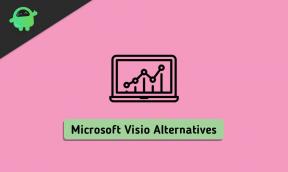Guida rapida per risolvere i problemi di Asus Wifi [Risoluzione dei problemi]
Suggerimenti E Trucchi Per Android / / August 05, 2021
Se hai uno smartphone Asus, sei già nella lega di uno dei migliori smartphone al mondo e quando supportato da Android, è semplicemente inarrestabile con innumerevoli funzionalità e app che lo rendono uno dei migliori smartphone Acquista. Ma ha la sua parte di problemi e problemi, la maggior parte dei quali è risolvibile. In questo estratto, stiamo affrontando i problemi di Asus Wifi e discuteremo le possibili e potenziali correzioni e suggerimenti per la risoluzione dei problemi che non sono solo per Asus ma per tutti gli smartphone abilitati per Android. Quindi, se ti sei lamentato di una connessione lenta o di un problema di wifi non funzionante, ecc., Continua a leggere per sapere come risolverlo.
![Guida rapida per risolvere i problemi di Asus Wifi [Risoluzione dei problemi]](/f/d6c347829eb0cbc0062061bc7fa255a0.jpg)
Sommario
-
1 I possibili problemi con Asus Wifi
- 1.1 Metodo n. 1: controlla se Internet è operativo o meno
- 1.2 Metodo n. 2: attiva il wifi sul tuo telefono
- 1.3 Metodo n. 3: modalità aereo
- 1.4 Metodo n. 4: controlla la modalità di risparmio energetico
- 1.5 Metodo 5: dimentica e ricollegati
- 1.6 Metodo n. 6: riavvialo
- 1.7 Metodo # 7: riavvia il modem
- 1.8 Metodo n. 8: aggiorna le app e il firmware Android
- 1.9 Metodo n. 9: aggiornamento del firmware del modem
- 1.10 Metodo n. 10: svuota la cache
- 1.11 Metodo n. 10: reimposta lo smartphone
I possibili problemi con Asus Wifi
Prima di poter discutere i suggerimenti e i trucchi per la risoluzione dei problemi, devi conoscere i vari problemi Wi-Fi che puoi o che stai affrontando sul tuo smartphone Asus. Per citarne alcuni, potrebbe essere dovuto a problemi o conflitti di software e app, password o SSID errati, problemi di autorizzazione, interferenze causate da muri e altri oggetti, ecc.
Metodo n. 1: controlla se Internet è operativo o meno
Supponiamo che tu stia lavorando sul tuo telefono o laptop o che tu stia facendo del tempo libero e improvvisamente Internet smetta di funzionare. In tal caso, è necessario verificare se Internet non è accessibile dall'ISP o se ci sono problemi da parte tua. Puoi chiamare il tuo ISP per confermarlo e quindi agire di conseguenza. Ci sono molti casi in cui il tuo ISP ti informa sui problemi intermittenti o potrebbe essere temporaneamente interrotto a causa di lavori di manutenzione o aggiornamento, ecc.
Metodo n. 2: attiva il wifi sul tuo telefono
Uno dei problemi più profondi del wifi è quando il telefono non è in grado di cercare e / o connettersi alla rete wifi disponibile. Gli utenti Android hanno una scorciatoia per Wi-Fi da cui possono avviare il Wi-Fi e connettersi a una rete disponibile con un semplice clic. Tuttavia, è qui che un problema tecnico o un bug del software può impedire l'avvio del wifi. Trascina verso il basso la barra delle notifiche e controlla se il wifi è attivo o meno. Se non si accende, toccalo di nuovo o vai a "Impostazioni >> Wi-Fi" per avviarlo.
Metodo n. 3: modalità aereo
Il passaggio dalla modalità aereo alla modalità normale è utile se non vedi l'ora di risolvere qualsiasi problema relativo alla rete. Puoi attivare la modalità aereo se il Wi-Fi non si connette da solo. Mantieni la modalità aereo attivata per alcuni secondi e poi spegnila. Questo deve avviare la funzione Wi-Fi sul telefono per avviare e consentire all'utente di connettersi a una rete Wi-Fi disponibile.
Metodo n. 4: controlla la modalità di risparmio energetico
Ecco cosa ti serve per verificare se il Wi-Fi sul tuo telefono non funziona. Prima di tutto, controlla se hai attivato la modalità di risparmio energetico sul tuo telefono o meno. Il motivo è che la modalità di risparmio energetico disabilita molte app e servizi di cui, uno è il wifi e questo è ciò che causa il problema qui. Puoi disattivare la modalità fino a quando non utilizzi il Wi-Fi oppure puoi verificare se esiste un'opzione per utilizzare il Wi-Fi come eccezione anche con la modalità di alimentazione attivata sul tuo dispositivo.
Metodo 5: dimentica e ricollegati
Quando attivi il Wi-Fi sul tuo telefono, si connette al modem o alla rete Wi-Fi che è disponibile. La priorità è data a quella rete che ha una password salvata se non è disponibile una rete wifi protetta da password. Quando si tenta di connettersi a una delle reti wifi, vengono sottoposti a una serie di metodi come prima il telefono e il modem verificherà la password e quindi, otterrà l'indirizzo IP e solo in seguito, il telefono sarà connesso a un router o modem. Ma se c'è qualche problema nel mezzo, il Wi-Fi non funzionerà sul tuo telefono.
In questo caso, prova a dimenticare l'unica rete Wi-Fi a cui desideri connetterti o a dimenticare le password per tutte le reti disponibili. Il prossimo è aspettare qualche minuto e poi accendere il wifi e toccare la rete che si desidera connettere. Ora, il sistema ti chiederà di inserire la password o di consentire all'utente di registrarsi se la rete non è protetta. Mantieni attiva la schermata delle impostazioni Wi-Fi sul telefono per assicurarti che il telefono si connetta correttamente alla rete prevista. Inoltre, tieni presente che se ci sono troppe reti salvate sul tuo telefono, potrebbero causare problemi Wi-Fi come errori durante la connessione a una nuova rete e così via. Pertanto, assicurati di eliminare quelle reti che non sono necessarie.
Metodo n. 6: riavvialo
Se modificare le reti Wi-Fi non ha aiutato, riavvia semplicemente il telefono. Ciò forzerà la chiusura di tutti i processi sul telefono e risolverà anche il problema tecnico temporaneo che potrebbe causare i problemi Wi-Fi che è una vista comune negli smartphone Android.
Metodo # 7: riavvia il modem
Questo è lo stesso metodo del "Metodo 6" ma dall'altra parte, ovvero modem o router. C'è un piccolo pulsante situato proprio dietro il router che lo riavvia. Al contrario, puoi spegnere il router per alcuni minuti e poi riavviarlo per ottenere i migliori risultati.
Metodo n. 8: aggiorna le app e il firmware Android
Mantenere il telefono aggiornato ti dà un vantaggio rispetto a coloro che non aggiornano il loro telefono, che è un terreno fertile perfetto per bug ed errori che possono sfuggire e causare vari problemi. Quando aggiorni tutte le app e il firmware, il tuo telefono raggiunge la massima salute necessaria per affrontare e gestire tutti i processi che avvengono nel tuo telefono giorno dopo giorno. Inoltre, mantenere aggiornato il telefono apporta funzionalità e vantaggi aggiuntivi ed elimina eventuali bug o errori che potrebbero fuoriuscire dal sistema e causare qualsiasi tipo di problema.
Per verificare la disponibilità di aggiornamenti per le app installate, vai al "Google Play Store >> Le mie app e i miei giochi >> Aggiornamenti". Allo stesso modo, puoi verificare se sono disponibili aggiornamenti per il firmware seguendo questa procedura: "Impostazioni >> Informazioni sul telefono >> Aggiornamenti software >> Verifica aggiornamenti".
Metodo n. 9: aggiornamento del firmware del modem
Ora che sai che è importante aggiornare le app installate e il firmware in uso, è anche importante assicurarsi che il firmware utilizzato dal modem sia aggiornato o meno. Puoi verificare se ci sono aggiornamenti disponibili accedendo alle Configurazioni modem che richiedono un indirizzo IP dedicato che ti guiderà verso il pannello di controllo del modem / router.
Metodo n. 10: svuota la cache
È importante svuotare la cache salvata sul telefono poiché rallenta il dispositivo e introduce una serie di problemi diversi. Puoi controllare la cache dell'app andando su Impostazioni >> App dove devi toccare ogni singola app per cancellarla. Inoltre, svuota la cache di archiviazione salvata sul telefono. Troverai l'opzione per eliminarlo andando su Impostazioni >> Archiviazione >> Memoria cache dove puoi toccarlo per eliminarlo.
Ultimo ma non meno importante è cancellare la partizione della cache. Per eseguire ciò, dovrai avviare la modalità di ripristino per la quale la procedura è chiaramente spiegata nel "Metodo 10". Dopo aver effettuato l'accesso alla modalità di ripristino, scegli l'opzione "Cancella partizione cache" dal menu e confermare le azioni selezionando l'opzione 'Sì'.
Metodo n. 10: reimposta lo smartphone
Nota: Questo particolare metodo è una procedura potente e unica per eliminare glitch e problemi relativi al software. Ecco la procedura che devi seguire.
- Innanzitutto, dovrai avviare la modalità di ripristino per la quale, spegnere il telefono.
- stampa pulsante di accensione e alza il volume e tenerlo premuto per 15-25 secondi fino a quando il sistema non richiede all'utente di scegliere 'Modalità di recupero'.
- Scorrere il menu utilizzando volume su o giù pulsante come da istruzioni e premere il tasto di accensione che funge anche da pulsante di selezione.
- Selezionare 'cancella i dati / Impostazioni di fabbrica' e poi, "Sì, elimina tutti i dati" che avvierà la procedura di ripristino delle impostazioni di fabbrica e, si spera, risolverà i problemi Wi-Fi di Asus una volta per tutte.
Leggi di più:
- Guida per risolvere il problema di connettività WiFi Evercoss
- Hai problemi di connettività WiFi su Xiaomi Redmi Note? Guida alla correzione
- Guida rapida per risolvere i problemi Wi-Fi di Sony [Risoluzione dei problemi]
- Guida rapida per risolvere i problemi di Vernee Wifi [Risoluzione dei problemi]
Con un'esperienza di oltre 4 anni che abbraccia vari generi nell'ambito della scrittura di contenuti, Aadil è anche un viaggiatore entusiasta e un grande appassionato di cinema. Aadil possiede un sito web tecnologico ed è entusiasta di serie TV come Brooklyn Nine-Nine, Narcos, HIMYM e Breaking Bad.
![Guida rapida per risolvere i problemi di Asus Wifi [Risoluzione dei problemi]](/uploads/acceptor/source/93/a9de3cd6-c029-40db-ae9a-5af22db16c6e_200x200__1_.png)